როგორ დავმალოთ Office Online ფაილები სწრაფი წვდომისგან File Explorer-ში
ეს პოსტი გაჩვენებთ, თუ როგორ უნდა დამალოთ Office.com ფაილები სწრაფი წვდომისგან File Explorer-ში. ნაგულისხმევად Windows 10-სა და Windows 11-ში File Explorer იხსნება სწრაფი წვდომის განყოფილებაში. აქ შეგიძლიათ ნახოთ ყველა ბოლო ფაილი და ბიბლიოთეკა თქვენს კომპიუტერში. სწრაფი წვდომის განყოფილება ასევე შეიცავს ღრუბლოვან ფაილებს, რომლებიც მომხმარებელმა გახსნა ან შექმნა Office Online-ში (Office.com).
რეკლამა
გამოდის, რომ Microsoft-მა ჩუმად დაამატა ახალი ჯგუფის პოლიტიკა, რომელიც საშუალებას აძლევს IT ადმინისტრატორებს და ჩვეულებრივ მომხმარებლებს წაშალონ Office.com ფაილები სწრაფი წვდომის განყოფილებიდან File Explorer-ში.
აი, როგორ აღწერს Microsoft ახალ წესს:
Office.com-დან ფაილების გამორთვა შეწყვეტს File Explorer-ის ღრუბლოვანი ფაილის ბოლო მონაცემების ჩვენებას სწრაფი წვდომის ხედში. როდესაც ეს ფუნქცია გამორთულია, Explorer აღარ გააკეთებს ვებ მოთხოვნებს ღრუბლოვანი ფაილის ბოლო მონაცემების მოსაპოვებლად.
აქ მოცემულია, თუ როგორ უნდა გამორთოთ ფაილები Office.com-დან File Explorer-ის სწრაფი წვდომის განყოფილებაში.
დაიმალე Office.com ონლაინ ფაილები სწრაფი წვდომიდან File Explorer-ში
- დაჭერა გაიმარჯვე + რ ან დააწკაპუნეთ მარჯვენა ღილაკით დაწყება დააჭირეთ და აირჩიეთ გაიქეცი.
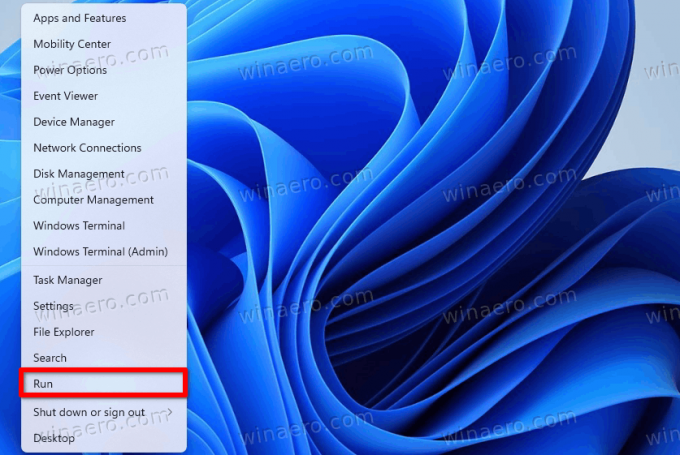
- ტიპი
რეგედიტიწელს გაიქეცი ფანჯარა, შემდეგ დააჭირეთ შედი რეესტრის რედაქტორის გასაშვებად.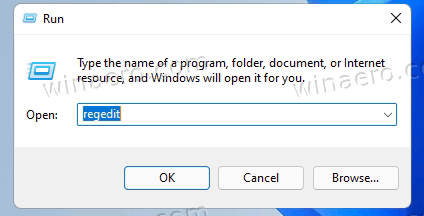
- Წადი
HKEY_LOCAL_MACHINE\SOFTWARE\Policies\Microsoft\Windows\Explorer. თუ მკვლევარი საქაღალდე აკლია, დააწკაპუნეთ მასზე მარჯვენა ღილაკით Windows საქაღალდე, აირჩიეთ ახალი > გასაღები და დაარქვით ახალი გასაღები მკვლევარი.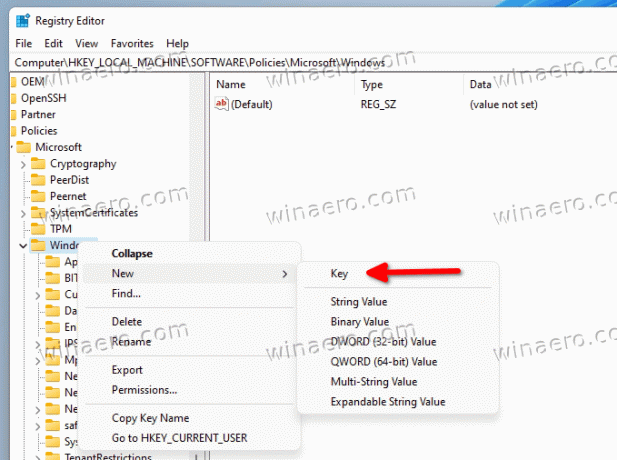
- ფანჯრის მარჯვენა მხარეს დააწკაპუნეთ ნებისმიერ ადგილას და აირჩიეთ ახალი > 32-ბიტიანი DWORD მნიშვნელობა.
- დაარქვით ახალ მნიშვნელობას გამორთეთ GraphRecentItems.

- გახსენით ახალი მნიშვნელობა და შეცვალეთ მისი მნიშვნელობის მონაცემები 0-დან 1-მდე.
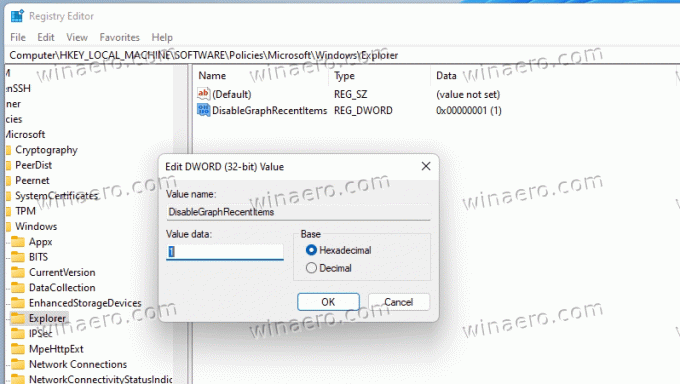
- გადატვირთეთ კომპიუტერი ცვლილებების გამოსაყენებლად.
Შესრულებულია!
ამის შემდეგ, Windows 11 დამალავს ყველა ბოლო ფაილს, რომელიც თქვენ შექმენით Office Online-ში. გარდა ამისა, ეს ფაილები არ გამოჩნდება Start მენიუს რეკომენდებული განყოფილებაში.
მზა რეესტრის ფაილები
ყველას არ ახერხებს Windows რეესტრის ნავიგაცია, ამიტომ აქ არის მზა ფაილები. თქვენ შეგიძლიათ გამოიყენოთ ისინი Office.com ფაილების ჩართვა ან გამორთვა სწრაფი წვდომის ერთი დაწკაპუნებით.
- ჩამოტვირთეთ ZIP არქივი REG ფაილების გამოყენებით ეს ბმული.
- ამოიღეთ ფაილები სადაც მოსახერხებელია.
- Გააღე
წაშალეთ Office.com ფაილები სწრაფი წვდომიდან Windows 11.regშეიყვანეთ და დაადასტურეთ ცვლილებები. - გადატვირთეთ კომპიუტერი.
- ნაგულისხმევი პარამეტრების აღსადგენად გახსენით
აღადგინეთ Office.com ფაილები სწრაფი წვდომით Windows 11.reg-შიფაილი და გადატვირთეთ კომპიუტერი.
ალტერნატიულად, შეგიძლიათ გამოიყენოთ ადგილობრივი ჯგუფის პოლიტიკის რედაქტორი. თუმცა, გახსოვდეთ, რომ ლოკალური ჯგუფის პოლიტიკის რედაქტორის აპლიკაცია არ არის ხელმისაწვდომი Windows 11 Home SKU-ზე, რაც ნიშნავს, რომ მომხმარებლებს სჭირდებათ Windows რეესტრის რედაქტირება შეზღუდვის გამოსაყენებლად.
გამორთეთ ონლაინ ფაილები Office.com-დან სწრაფი წვდომით ჯგუფური პოლიტიკით
- დაჭერა გაიმარჯვე + რ და შეიყვანეთ
gpedit.mscბრძანება.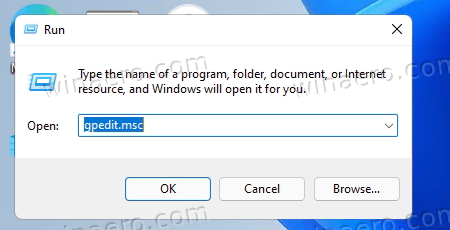
- ნავიგაცია კომპიუტერის კონფიგურაცია > ადმინისტრაციული შაბლონები > Windows კომპონენტები > File Explorer.
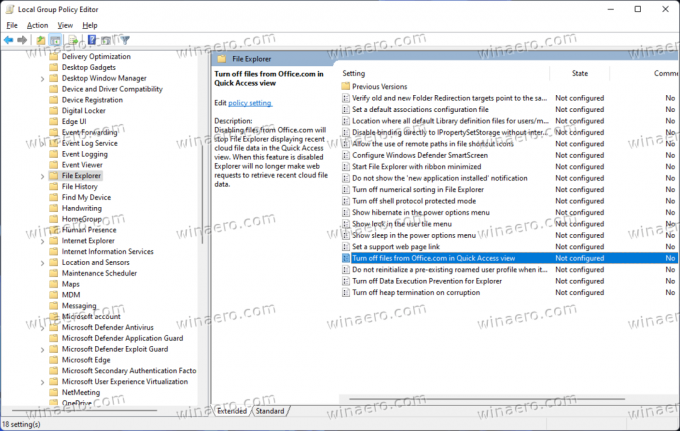
- ფანჯრის მარჯვენა მხარეს, ორჯერ დააწკაპუნეთ გამორთეთ ფაილები Office.com-დან სწრაფი წვდომის ხედში წესი.
- დააყენეთ წესი ჩართულია.
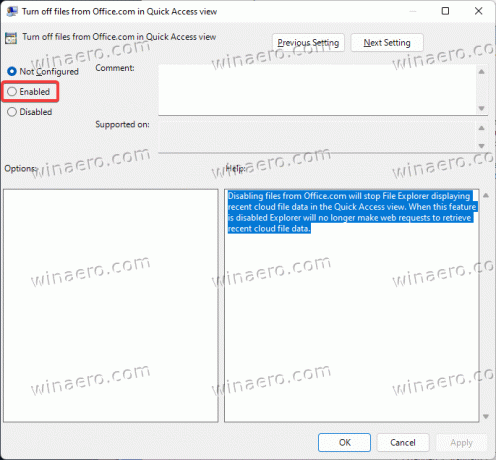
- დააწკაპუნეთ კარგი ცვლილებების შესანახად.
თქვენ დაასრულეთ. თქვენ შეგიძლიათ მარტივად გააუქმოთ ცვლილება ნებისმიერ დროს, განხილული ჯგუფის პოლიტიკის წესის დაყენებით არ არის კონფიგურირებული. შეიძლება დაგჭირდეთ Windows 11-ის გადატვირთვა, რათა განაახლოს Office.com-ზე შენახული ფაილები.
Ის არის.


